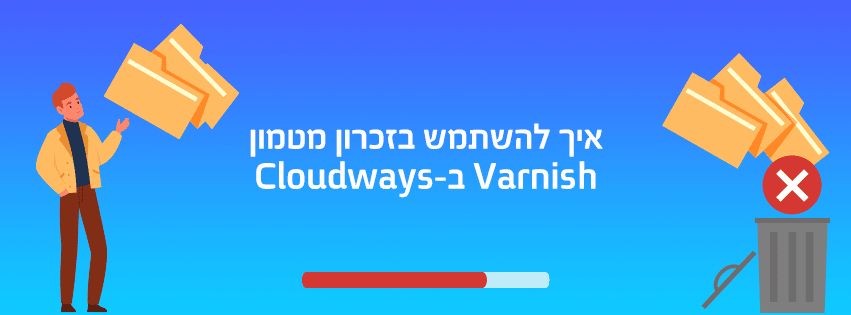כיצד לחבר את CloudwaysCDN עם תוסף המטמון באתר הוורדפרס שלכם
אנחנו מניחים שכבר הפעלתם את CloudwaysCDN באתר הוורדפרס שלכם. אם לא תקראו את המדריך הבא.
שלב 1: שילוב CloudwaysCDN
בעמוד זה תוכלו למצוא את כתובת האתר ואת כתובת ה-CDN המתאימה. כדי הפעיל את ה-CDN עבור אתר הוורדפרס שלכם, לחצו על Apply.
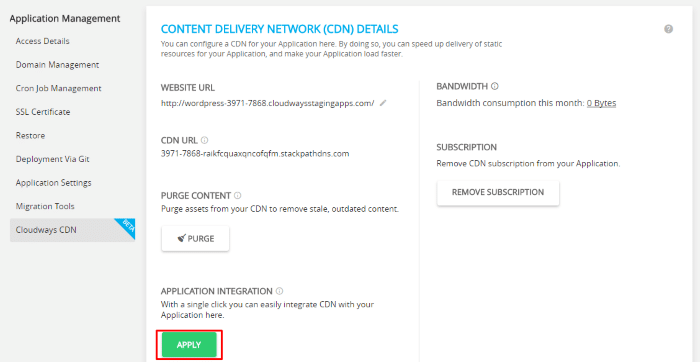
לאחר שה-CDN הופעל, תוכלו להתחבר למערכת הניהול של אתר הוורדפרס שלכם, ולבדוק את ההגדרות בקטע CDN של תוסף המטמון ב-Breeze. האפשרות Activate CDN תופיע כמסומנת, וכתובת ה- CDN תוגדר בשדה CDN CNAME.
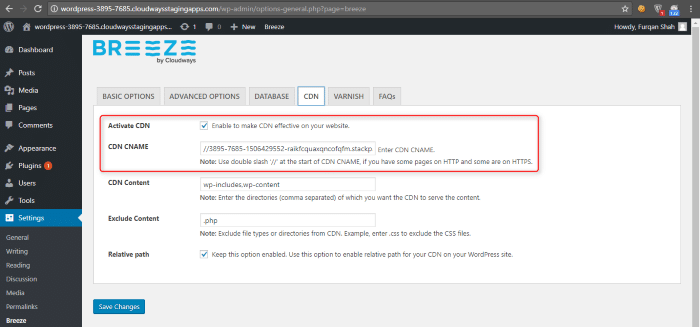
שלב שני: אמת את CloudwaysCDN בוורדפרס
אנו מקווים שהגדרתם כראוי את CloudwaysCDN, בהתאם לאתר הוורדפרס הרצוי. לחצו על CTRL + U וחפשו "StackPath" ותמצאו כמה תוצאות. במידה ומצאתם זה אומר שהצלחתם לחבר ולהפעיל את CloudwaysCDN עם התוסף מטמון
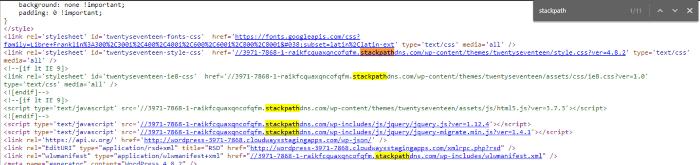
עכשיו אתם יודעים איך לחבר את CloudwaysCDN לתוסף המטמון אתרי הוורדפרס שלכם
הערות חשובות:
– Application Integration עובד עם תוסף המטמון Breeze. אם ברצונך להשתמש בכל תוסף אחר, עליך להעתיק את כתובת ה- CDN מכרטיסיית CloudwaysCDN ולהגדיר אותה בתוסף המטמון בהתאם.
– אם תוסף המטמון של Breeze WordPress לא מוגדר באתר שלכם ויזמתם את שילוב האתרים, התהליך יתקין תחילה את Breeze ויגדיר באמצעותו את CloudwaysCDN. האפשרויות של Breeze יישארו מושבתות.
– כרגע, CloudwaysCDN אינו זמין עבור אתרי WordPress Multisite.
מאת – צוות EasyCloud